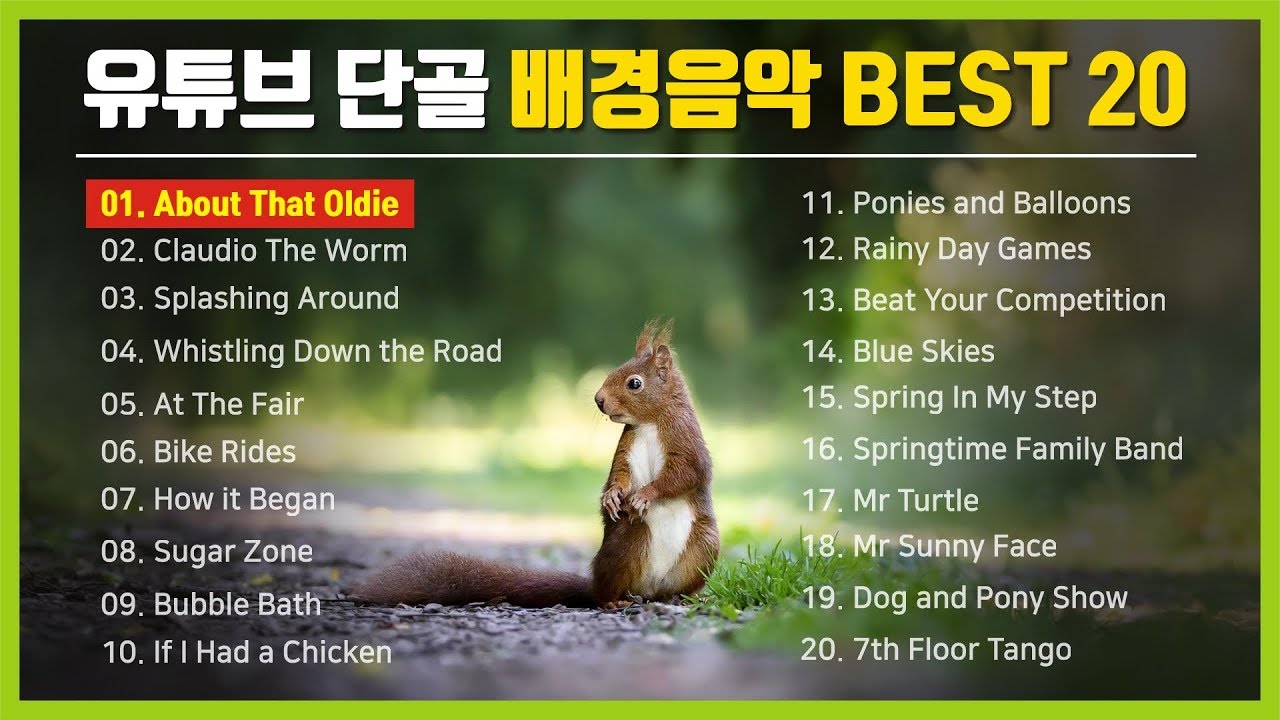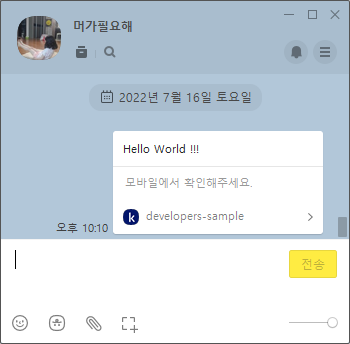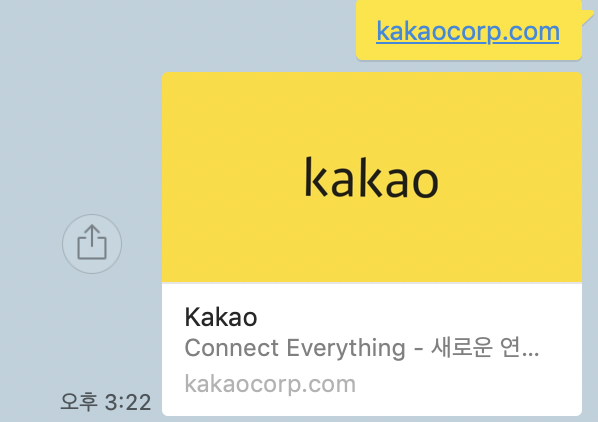어도비 프로그램 사용자 중 정품을 사용하지 않는 분들은 정품 인증에 관한 창이 뜨면서 사용상 불편을 호소하는 분들이 종종 계십니다.물론 정품을 사용할 경우 이러한 인증 창연은 전혀 발생하지 않습니다.하지만 그렇지 않은 분들 입장에서는 이러한 인증창연이 신경 쓰이는 부분이 아닐 수 없습니다.adobegenuine software integrity service 를 삭제 및 종료하여 이러한 메시지 창이 나타나지 않는 것을 해결할 수 있습니다.윈도우 로고키+R키를 누르거나 실행 앱을 검색하여 실행해 주세요.실행 앱이 열리면 “services.msc” 명령어를 입력하고 확인 버튼을 눌러 서비스 설정 창을 엽니다.서비스 설정 창이 열리면 Adobe 관련 서비스를 중지시켜 주세요.Adobe Genuine Monitor Service Adobe Genuine Software Integrity Service 이 두 가지 서비스가 기본이며, 추가적으로 Adobe 관련 서비스 항목이 있는 경우 해당 서비스를 중지하십시오.중지하고자 하는 해당 서비스를 더블클릭하시거나 마우스 오른쪽 버튼을 클릭하셔서 속성 메뉴를 선택하시고, 시작 유형은 사용하지 않는 서비스 상태는 실행 중이면 정지 버튼을 눌러 중지로 변경하시고 적용 버튼을 눌러주시면 작업이 종료됩니다.다음 작업은 아래 Adobe GCC Client 폴더에 들어가서 Adobe GCC Client 실행 파일을 삭제하는 것입니다.C:\Program Files (x86)\Common Files\Adobe\AdobeGCClient삭제할 파일은 위에 표시한 2개의 실행 파일입니다.어도비 Genuine Launcher Adobe GCC Client PC에 따라 어도비 Genuine Helper 파일이 있으면 해당 파일도 삭제해 줍니다.Adobe GCC Client의 애플리케이션 파일을 삭제해도 프로그램 구동에 전혀 문제가 없지만 불안하신 분들은 해당 파일을 따로 복사해 두세요.Adobe GCC Client의 애플리케이션 파일을 삭제한 경우 Windows 재부팅 후 Adobe 프로그램을 실행하십시오.위의 두 가지 방법으로 어도비 정품 관련 팝업이 뜨는 문제를 해결할 수 있습니다.무엇보다 정품 소프트웨어를 사용할 경우 이러한 문제를 겪을 필요가 없으므로 정품을 사용하는 것이 좋습니다.